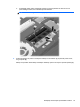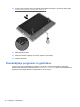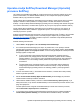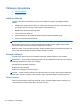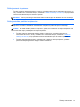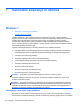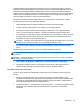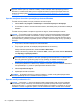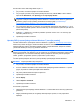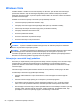Introduction HP Laptop - Windows Vista and Windows 7
modelih) ali dodatnega zunanjega optičnega pogona ter prvo varnostno kopijo takoj po nastavitvi
programske opreme. Ob dodajanju nove programske opreme in podatkovnih datotek bi morali redno
ustvarjati varnostne kopije sistema in vzdrževati čim novejšo varnostno kopijo. Diski za popravilo
sistema (samo pri nekaterih modelih) se uporabljajo za zagon računalnika in popravilo operacijskega
sistema v primeru nestabilnosti ali okvare. Prva in nadaljnje varnostne kopije vam omogočajo, da
obnovite podatke in nastavitve v primeru neodzivanja sistema.
Varnostno kopijo informacij lahko dodatno shranite na zunanji trdi disk, omrežni pogon ali diske.
Pri izdelovanju varnostnih kopij upoštevajte naslednje:
●
Osebne datoteke shranite v knjižnici Dokumenti in jih redno varnostno kopirajte.
●
Ustvarite varnostne kopije predlog, ki so shranjene v povezanih programih.
●
S posnetkom zaslona nastavitev shranite prilagojene nastavitve v oknu, orodni ali menijski
vrstici. Če morate ponastaviti nastavitve, vam lahko posnetek zaslona prihrani veliko časa.
●
Ob ustvarjanju varnostnih kopij na diskih uporabite katero koli od naslednjih vrst diskov (na voljo
posebej): CD-R, CD-RW, DVD+R, DVD+R DL, DVD-R, DVD-R DL ali DVD±RW. Diski, ki jih
uporabljate, so odvisni od vrste optičnega pogona.
OPOMBA: Na DVD-je in dvoslojne DVD-je je mogoče shraniti več podatkov kot na CD-je, zato
potrebujete manj obnovitvenih diskov, če jih uporabljate za varnostne kopije.
● Ko varnostne kopije shranjujete na diske, vsak disk oštevilčite, preden ga vstavite v zunanji
pogon.
Če želite izdelati varnostno kopijo z orodjem za varnostno kopiranje in obnovitev:
OPOMBA: Preden začnete postopek varnostnega kopiranja preverite, ali je računalnik priključen na
izmenični tok.
OPOMBA: Postopek ustvarjanja varnostne kopije lahko traja več kot eno uro, odvisno od velikosti
dokumenta in hitrosti računalnika.
1. Izberite Start > Vsi programi > Vzdrževanje > Varnostno kopiranje in obnavljanje.
2. Upoštevajte navodila na zaslonu za ustvarjanje varnostne kopije, slike sistema (samo pri
nekaterih modelih) ali diska za popravilo sistema (samo pri nekaterih modelih).
Izvedba obnovitve sistema
V primeru okvare sistema ali nestabilnosti ima računalnik na voljo naslednja orodja za obnovitev
datotek:
● Orodja za obnovitev Windows: orodje Varnostno kopiranje in obnovitev Windows lahko
uporabite za obnavljanje informacij, za katere ste prej naredili varnostno kopijo. Uporabite lahko
tudi orodje za odpravljanje napak ob zagonu Windows, da odpravite težave, zaradi katerih se
operacijski sistem Windows morda ne zaganja pravilno.
●
Orodja za obnovitev f11: uporabite lahko orodja za obnovitev f11 za obnovitev originalne podobe
trdega diska. Slika vključuje operacijski sistem Windows in programe, ki so tovarniško
nameščeni.
Windows 7 49